Hàm thay thế trong Excel (Excel replace) là một trong những công cụ hữu ích nhất trong Excel, nhưng vẫn chưa được nhiều người sử dụng một cách hiệu quả. Bạn có biết rằng hàm thay thế có thể ứng dụng trong nhiều tình huống khác nhau? Hãy cùng khám phá hàm thay thế trong Excel và cách thức vận dụng nó một cách linh hoạt nhé.
Thời điểm sử dụng hàm thay thế trong Excel
Hàm Excel Replace giúp bạn tiết kiệm thời gian đáng kể khi làm việc với dữ liệu trong Excel. Dưới đây là một số tình huống bạn có thể áp dụng:
- Thay thế một chuỗi hay một vài ký tự chữ cái trong một ô cụ thể.
- Thay thế một số ký tự số trong các dữ liệu số liệu.

>>>Tách chữ trong Excel dễ dàng với các hàm đơn giản
Cách thức sử dụng hàm thay thế trong Excel
Trước khi bắt đầu sử dụng bất kỳ công thức nào trong Excel, bạn cần nắm rõ nguyên lý và cách áp dụng nó. Trong Excel, có hai hàm thay thế quan trọng mà bạn nên lưu tâm:
Hàm Replace
Hàm này được biết đến rộng rãi với mục đích thay thế. Để sử dụng hàm Replace, bạn cần lưu ý các thành phần sau:
Cấu trúc của hàm Replace bao gồm:
- Chuỗi ký tự cần thay thế hoặc vùng dữ liệu (old_text)
- Vị trí (start_num) bắt đầu thay thế
- Số lượng ký tự (num_chars) cần thay thế
- Ký tự mới (new_text) thay thế cho ký tự cũ
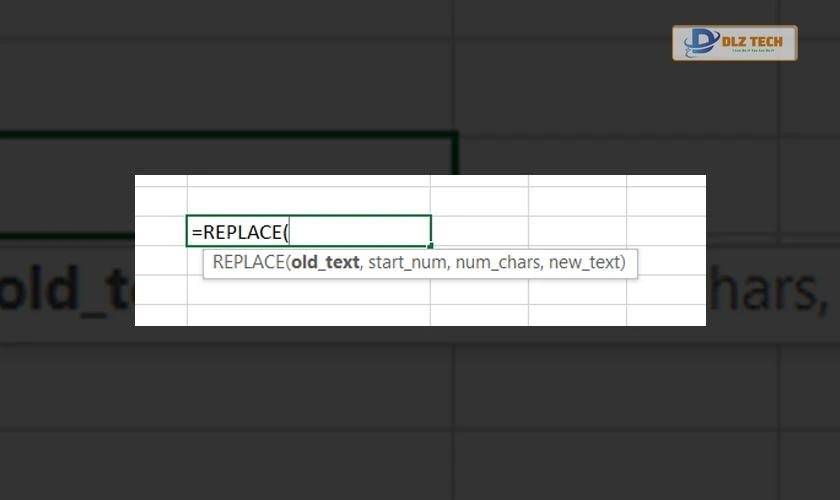
Tìm hiểu về hàm hlookup một cách đơn giản và dễ hiểu
Để thực hiện hàm Replace, hãy làm theo các bước sau:
- Gõ dấu “=” trước khi bắt đầu bất kỳ công thức nào trong Excel.
- Nhập tên hàm “Replace”.
- Chọn vùng chứa chuỗi ký tự cần thay thế.
- Nhập số vị trí của ký tự mà bạn muốn thay thế.
- Nhập số ký tự mà bạn muốn thay thế.
- Nhập ký tự mới vào trong dấu ngoặc kép.
- Đóng ngoặc và nhấn Enter để hoàn tất.
Ví dụ: Gõ công thức =Replace(A2, 5, 4, “Hoa”) để thay thế.
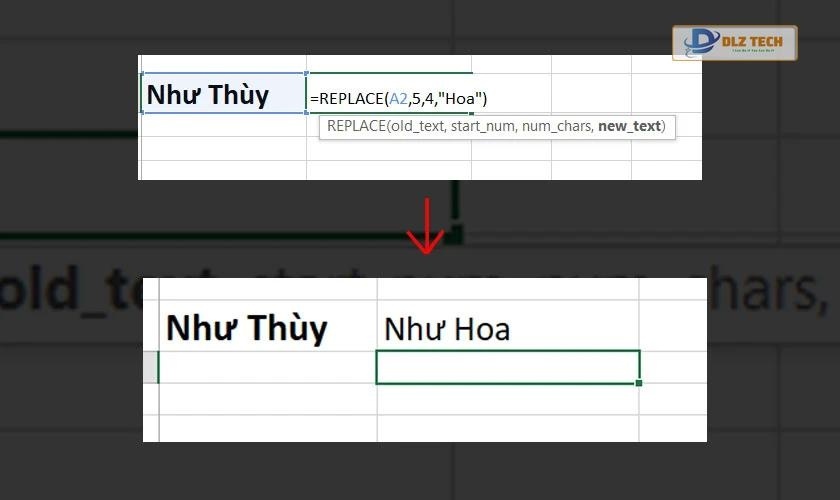
Tìm hiểu cách tính phần trăm trong Excel nhanh chóng và hiệu quả
Hàm Substitute
Hàm Substitute có một số khác biệt đáng lưu ý so với hàm Replace. Các thành phần của hàm Substitute bao gồm:
- Chuỗi ký tự cần thay thế (Text)
- Ký tự cũ cần thay thế (Old_text)
- Ký tự mới để thay thế (New_text)
- Vị trí thay thế (Instance_num, có thể bỏ qua nếu không cần)
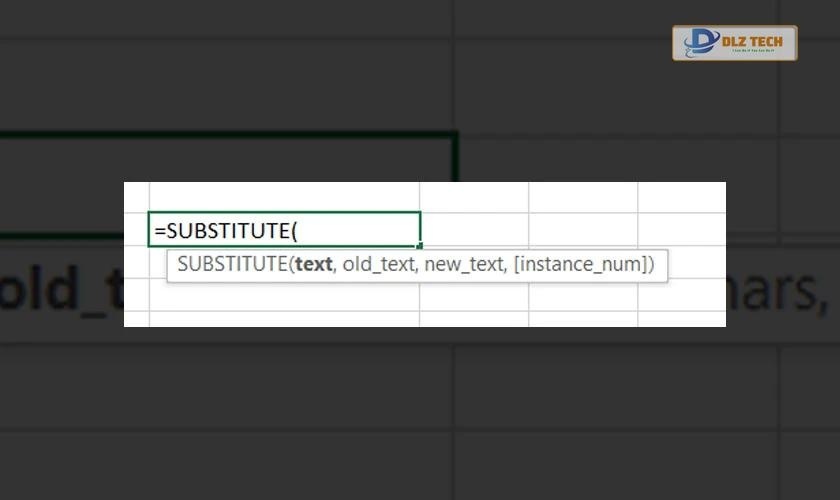
Cách sử dụng hàm Substitute như sau:
- Bắt đầu với dấu “=”.
- Nhập tên hàm “Substitute”.
- Chọn chuỗi ký tự cần thay thế.
- Nhập trong dấu ngoặc kép chuỗi ký tự cần thay thế.
- Nhập chuỗi ký tự thay thế trong dấu ngoặc kép.
- Nhập vị trí thay thế (nếu cần) hoặc bỏ qua.
- Đóng ngoặc và nhấn Enter để hoàn tất.
Ví dụ: Sử dụng cú pháp =Substitute(A2, “Thùy”, “Hoa”, “2”) sẽ thay thế “Thùy” bằng “Hoa” tại lần xuất hiện thứ hai.
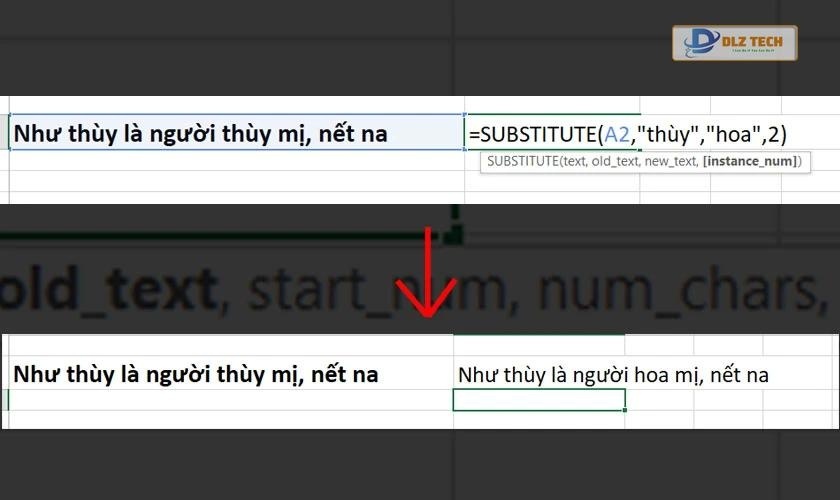
Xem thêm: Tất cả thông tin về hàm count trong Excel
Nếu bạn không nhập Instance_num, bạn có thể sử dụng cú pháp như sau: =Substitute(A2, “Thùy”, “Hoa”). Điều này sẽ thay thế “Thùy” bằng “Hoa” từ lần xuất hiện đầu tiên.
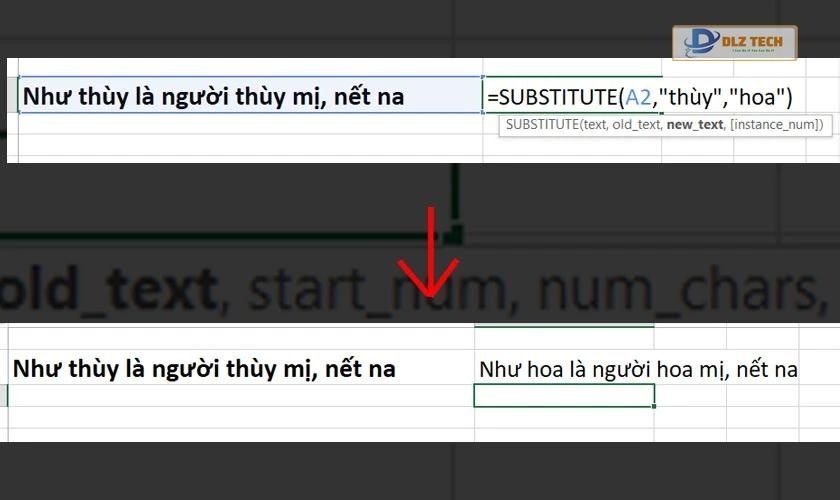
Hàm thay thế trong Excel chắc chắn là công cụ mạnh mẽ mà bạn có thể dùng để cải thiện tốc độ và hiệu quả trong công việc của mình. Chỉ bằng vài cú click, bạn có thể nhanh chóng xử lý các vấn đề liên quan đến văn bản mà không tốn quá nhiều thời gian.
Tác Giả Minh Tuấn
Minh Tuấn là một chuyên gia dày dặn kinh nghiệm trong lĩnh vực công nghệ thông tin và bảo trì thiết bị điện tử. Với hơn 10 năm làm việc trong ngành, anh luôn nỗ lực mang đến những bài viết dễ hiểu và thực tế, giúp người đọc nâng cao khả năng sử dụng và bảo dưỡng thiết bị công nghệ của mình. Minh Tuấn nổi bật với phong cách viết mạch lạc, dễ tiếp cận và luôn cập nhật những xu hướng mới nhất trong thế giới công nghệ.
Thông tin liên hệ
Dlz Tech
Facebook : https://www.facebook.com/dlztech247/
Hotline : 0767089285
Website : https://dlztech.com
Email : dlztech247@gmail.com
Địa chỉ : Kỹ thuật Hỗ Trợ 24 Quận/Huyện Tại TPHCM.







